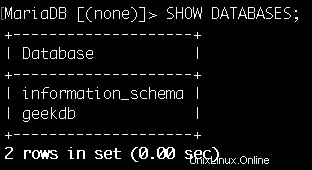MariaDB ist die Standardimplementierung von MySQL in Red Hat Enterprise Linux 7. MariaDB ist ein von der Community entwickelter Fork des MySQL-Datenbankprojekts und bietet einen Ersatz für MySQL.
MariaDB installieren
1. Da das MariaDB Database Management System (DBMS) nicht standardmäßig auf RHEL/CentOS 7 installiert ist, beginnen wir dieses Rezept mit der Installation der erforderlichen Pakete.
# yum install -y mariadb mariadb-server
Hier,
mariadb-server – ist das MariaDB-Serverpaket
mariadb – ist die Client-Shell-Schnittstelle zur Steuerung und Abfrage des Servers.
2. Aktivieren Sie den Dienst, um sicherzustellen, dass der Dienst beim Booten startet, und starten Sie den mariadb-Dienst:
# systemctl enable mariadb # systemctl start mariadb
Sichern der Standardinstallation
1. An diesem Punkt haben wir eine funktionierende Installation, aber um sicherzustellen, dass unsere Installation sicher ist, müssen wir dann das sichere Installationsskript aufrufen, um uns durch ein paar einfache Schritte zu führen, um unsere Basisinstallation abzusichern.
# mysql_secure_installation
2. Standardmäßig hat MariaDB „root“ kein Passwort, Sie müssen das Root-Passwort nach der Erstinstallation ändern. Sie erhalten möglicherweise eine Fehlermeldung wie unten gezeigt, wenn Sie versuchen, das Root-Passwort zu verwenden.

3. Wenn Sie aufgefordert werden, das aktuelle Passwort für den Root-Benutzer einzugeben, drücken Sie einfach die „Enter“-Taste. Es bringt uns zum nächsten Schritt, wo wir das neue Passwort für den Root-Benutzer festlegen können.
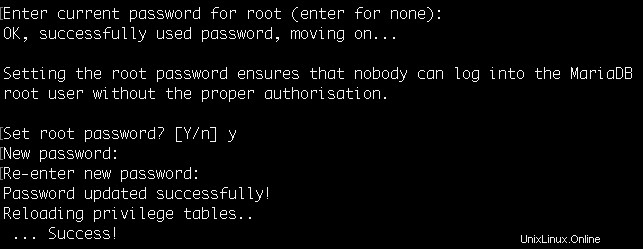
4. Nun werden Ihnen einige einfache Fragen gestellt, die Ihnen bei der Härtung Ihres MariaDB-DBMS-Systems helfen werden. Es ist ein guter Rat, für maximale Sicherheit jede Frage mit Ja (Y) zu beantworten, es sei denn, Sie sind bereits ein MariaDB-Experte und benötigen eine bestimmte Funktion wirklich.
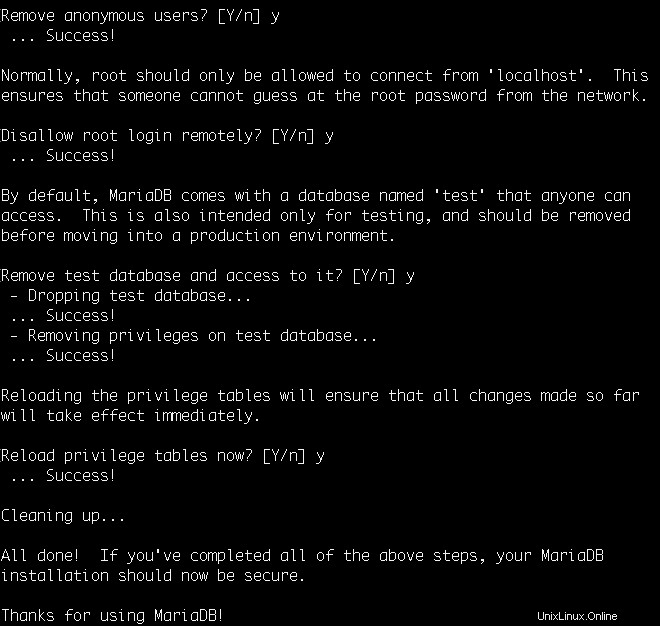
Testen der Verbindung zur MariaDB-Datenbank
Testen Sie schließlich, ob Sie mit dem MariaDB-Befehlszeilenclient namens mysql lokal eine Verbindung zum MariaDB-Dienst herstellen und sich anmelden können .
# mysql -u root -p
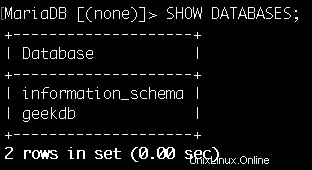
Firewall-Konfiguration
Wenn Sie von einem anderen Server auf die Datenbank zugreifen möchten, dann fügen Sie den MySql-Dienst zur Firewall-Konfiguration hinzu und laden Sie ihn neu:
# firewall-cmd --permanent --add-service=mysql success
# firewall-cmd --reload success
Verwalten einer MariaDB-Datenbank
Sobald Sie mit der Installation und Sicherung der MariaDB fertig sind, ist es an der Zeit, eine neue Datenbank und einen neuen Datenbankbenutzer zu erstellen. Diese einfache, interaktive und textbasierte Befehlszeilenfunktion, die als MariaDB-Shell bekannt ist, unterstützt die gesamte Bandbreite an SQL-Befehlen und bietet sowohl lokalen als auch Remote-Zugriff auf Ihren Datenbankserver.
1. Melden Sie sich zunächst bei der Datenbank mit dem MariaDB-Administratorbenutzer „root“ und dem Passwort an, das wir beim Sichern der MariaDB-Installation festgelegt haben.
# mysql -u root -p
2. Als nächstes erstellen Sie eine neue Datenbank mit der folgenden Syntax. Ersetzen Sie database_name durch den Namen Ihrer Wahl für die neue Datenbank.
MariaDB [(none)]> CREATE DATABASE [database_name] CHARACTER SET utf8 COLLATE utf8_general_ci;
Zum Beispiel:
MariaDB [(none)]> CREATE DATABASE geekdb CHARACTER SET utf8 COLLATE utf8_general_ci; Query OK, 1 row affected (0.00 sec)Hinweis :Stellen Sie sicher, dass Sie jeden Befehl mit einem Semikolon (;) in der MariaDB-Shell beenden.
3. Nachdem wir die Datenbank erstellt haben, müssen wir den Datenbankbenutzer erstellen. Ersetzen Sie „database_name“, „username“ und „password“ im folgenden Befehl.
MariaDB [(none)]> GRANT ALL ON [database_name].* TO '[username]'@'localhost' IDENTIFIED BY '[password]' WITH GRANT OPTION;
Zum Beispiel:
MariaDB [(none)]> GRANT ALL ON geekdb.* TO 'geekuser'@'localhost' IDENTIFIED BY 'getmein' WITH GRANT OPTION; Query OK, 0 rows affected (0.00 sec)
4. Als nächstes machen Sie das MariaDB DBMS auf Ihren neuen Benutzer aufmerksam:
MariaDB [(none)]> FLUSH PRIVILEGES; Query OK, 0 rows affected (0.00 sec)
5. Melden Sie sich jetzt ab und melden Sie sich mit dem neuen Benutzer an, den Sie gerade erstellt haben.
# mysql -u geekuser -p getmein
6. Führen Sie den Befehl „SHOW DATABASES“ aus, um den von uns erstellten Datenbanknamen zu überprüfen.
MariaDB [(none)]> SHOW DATABASES;